Содержание
- 1 Настройка TP-Link TL-MR3020
- 2 Инструкция по настройке роутера TP-Link TL-MR3020
- 3 Авторизация
- 4 Смена заводского пароля
- 5 Настройка подключения к Интернет
- 6 Настройка 3G/4G Подключения
- 7 Настройка PPPoE подключения
- 8 Настройка L2TP подключения
- 9 Настройка PPtP (VPN) при автоматическом получении локального IP адреса (DHCP)
- 10 Настройка PPtP (VPN) при статическом локальном IP адресе
- 11 NAT при автоматическом получении IP адреса (DHCP)
- 12 Настройка Wi-Fi на роутере
- 13 Переадресация/проброс портов
- 14 Маленький и быстрый: обзор и настройка портативного роутера TP-Link TL-MR3020
- 15 Обзор модели: опции и технические характеристики
- 16 3G/4G Wi-Fi роутер TP-Link TL-MR3020: настройка, обзор и список поддерживаемых модемов
- 17 Распаковка и подключение
- 18 Вход в интерфейс
- 19 Настройка 3G/4G – старая прошивка (зеленая)
- 20 Настройка 3G/4G – новая прошивка
- 21 Access Point
- 22 Repeater/Bridge
- 23 WISP Client Router
- 24 Характеристики
- 25 Отзыв и обзор
- 26 Список поддерживаемых модемов
- 27 Написать комментарий
Настройка TP-Link TL-MR3020
Портативный 3G/4G беспроводной маршрутизатор серии N. Скорость беспроводного подключения до 150 Мбит/с. Автоматическому переключение между 3G/4G и WAN.
Инструкция по настройке роутера TP-Link TL-MR3020
Авторизация
Для того, что бы попасть в веб-интерфейс роутера, необходимо открыть ваш Интернет браузер и в строке адреса набрать 192. 168.1.1, Имя пользователя — admin, Пароль – admin (при условии, что роутер имеет заводские настройки, и его IP не менялся).
Смена заводского пароля
Чтобы никто, кроме Вас не смог войти в настройки роутера, необходимо сменить пароль для входа в настройки.
Для этого выбираем слева в меню Системные инструменты (System Tools) – Пароль (Password) и вводим настройки:
- Предыдущее имя пользователя: старое имя пользователя, вводим admin
- Предыдущий пароль: старый пароль, вводим admin
- Новое имя пользователя: вводим новое имя пользователя, можно оставить admin
- Новый пароль: вводим новый пароль
- Подтвердить новый пароль: подтверждаем новый пароль
Настройка подключения к Интернет
Заходим в Сеть (Network) — Доступ к Интернет (Internet Access). Здесь выбираете, каким образом (по какой технологии) будет осуществляться подключение к Интернету:
- Предпочтительно 3G/4G — Использовать 3G/4G как основное подключение, а WAN в качестве резервного подключения.
- Предпочтительно WAN — Использовать WAN как основное подключение, а 3G/4G в качестве резервного подключения.
- Только WAN — Использовать только WAN для подключения к Интернет.
- Только 3G/4G — Использовать только 3G/4G для подключения к Интернет.
Настройка 3G/4G Подключения
1. Для настройки Интернета через USB-модем (3G/4G) заходим в Сеть (Network) — 3G.
- Регион: Россия
- Поставщик услуг мобильного Интернет: Выбираете Вашего оепартора связи
- Режим подключения: Подключить автоматически
- Тип аутентификации: Авто
2. Если Вашего оператора связи нет среди предлагаемых, заходим в Дополнительно (Advanced Settings).Ставим точку на «Указать вручную Номер набора, APN, имя пользователя и пароль«. Здесь вводим данные от Вашего оператора связи. После ввода настроек, нажимаете Сохранить (Save).
3. Для настройки подключения Интернет через WAN-порт заходим в Сеть (Network) — WAN. Здесь в графе Тип подключения WAN (WAN Connection Type) выбираете тот тип подключения, который используется у Вашего провайдера.
Настройка PPPoE подключения
- В поле Тип WAN подключения (WAN Connection Type): выберите PPPoE/Россия PPPoE
- Имя пользователя (User Name): ваш логин по договору
- Пароль (Password): ваш пароль по договору . В некоторых прошивках чуть ниже просит Подтвердите пароль(Confirm Password)
- Вторичное подключение (Secondary Connection): Отключить (Disabled)
- Режим подключения WAN (WAN Connection Mode): Подключить автоматически (Connect Automatically)
- После введения вышеперечисленных настроек нажимаем Сохранить (Save). Интернет настроен.
Настройка L2TP подключения
- Тип подключения WAN (WAN Connection Type): выберите L2TP/Россия L2TP
- Имя пользователя (User Name): ваш логин по договору
- Пароль (Password): ваш пароль по договору . В некоторых прошивках чуть ниже просит Подтвердите пароль(Confirm Password)
- Ставим точку на Динамический IP (Dinamic IP)
- IP-адрес/Имя сервера (Server IP Address/Name) — адрес или имя сервера (указано в договоре)
- Размер MTU (в байтах) (MTU size) — поменяйте значение на 1450 или меньше
- Режим соединения (WAN connection mode) — Подключить автоматически (Connect Automatically)
- После введения вышеперечисленных настроек нажимаем Сохранить (Save). Интернет настроен.
Настройка PPtP (VPN) при автоматическом получении локального IP адреса (DHCP)
- Тип подключения WAN (WAN Connection Type): выберите PPTP/Россия PPTP
- Имя пользователя (User Name): ваш логин по договору
- Пароль (Password): ваш пароль по договору . В некоторых прошивках чуть ниже просит Подтвердите пароль(Confirm Password)
- Ставим точку на Динамический IP (Dinamic IP)
- IP-адрес/Имя сервера (Server IP Address/Name) — адрес или имя сервера (указано в договоре)
- Размер MTU (в байтах) (MTU size) — поменяйте значение на 1450 или меньше
- Режим соединения (WAN connection mode) — Подключить автоматически (Connect Automatically)
- После введения вышеперечисленных настроек нажимаем Сохранить (Save).
Настройка PPtP (VPN) при статическом локальном IP адресе
- Тип подключения WAN (WAN Connection Type): выберите PPTP/Россия PPTP
- Имя пользователя (User Name): ваш логин по договору
- Пароль (Password): ваш пароль по договору . В некоторых прошивках чуть ниже просит Подтвердите пароль(Confirm Password)
- Выбираем Статический IP (Static IP address)
- В полях IP-адрес/Имя сервера (Server IP Address/Name), IP-адрес (IP Address), Маска подсети (Subnet Mask),Основной шлюз (Gateway) вводим данные из договора. В поле DNS можно ввести DNS адрес Вашего провайдера
- Режим соединения (WAN connection mode) — Подключить автоматически (Connect Automatically)
- После введения вышеперечисленных настроек нажимаем Сохранить (Save).
NAT при автоматическом получении IP адреса (DHCP)
- В поле Тип WAN подключения (WAN Connection Type): выберите Dinamic IP (Динамический IP)
- Нажимаем Save (Сохранить). Интернет настроен.
Читайте также: Настройка iptv iconbit hds52l
Настройка Wi-Fi на роутере
Настраиваем Wi-Fi соединение. В боковом меню перейдите в Беспроводной режим (Wireless). В открывшемся окошке вводите следующие настройки:
- Поле Имя беспроводной сети (SSID): вводим название беспроводной сети
- Регион (Region): Russia
- Канал (Chanel): Auto
- Режим (Mode): 11bgn смешанный
- Ширина канала (Channel Width): Авто (Automatic)
- Включить беспроводное вещание и Включить широковещание SSID — ставим галочки
- Нажимаем ниже кнопку Сохранить (Save)
Настраиваем шифрование Wi-Fi. В боковом меню переходим в Защита Беспроводного режима (Wireless Security):
- Выбираем тип шифрования WPA-PSK/WPA2-PSK
- Версия — Автоматически
- Шифрование — AES
- Пароль PSK (PSK Password): вводим пароль на Wi-Fi сеть. Пароль не должен быть менее 8 символов
- Нажмите внизу кнопку Сохранить (Save). После сохранения настроек будет предложено перегрузить роутер, игнорируйте это требование (красная надпись внизу).
Переадресация/проброс портов
Данная функция автоматически перенаправляет запросы определенных сервисов из Интернета на соответствующий хост Вашей локальной сети, находящийся за межсетевым экраном роутера. Использовать данную функцию следует в том случае, если Вы хотите создать в локальной сети за межсетевым экраном роутера какой-либо сервер (например, Web-сервер или почтовый сервер). Заходим в Переадресация (Forwarding), нажимаем Добавить (Add New).
IP-адрес — сетевой адрес устройства, на который будет перенаправляться запрос. Порт сервиса и Внутренний порт — номер порта, который требуется открыть Протоколl — Выбираете требуемый протокол Состояние — Включено. Нажимаем Сохранить.
Источник
Маленький и быстрый: обзор и настройка портативного роутера TP-Link TL-MR3020
TP-Link TL-MR3020 – компактный беспроводной маршрутизатор от известного производителя. Он выделяется привлекательным дизайном и поддерживает подключение к провайдерам через Ethernet-кабель, Wi-Fi или 3G модемы. Для пользователей, в зависимости от выбранных настроек, остается разъем WAN или беспроводное соединение. Об особенностях роутера, его технических характеристиках, функциях, подключении и настройках — в этой статье.
Обзор модели: опции и технические характеристики
Маршрутизатор TP-Link TL-MR3020 предназначен для пользователей, которым необходимо переносное устройство для организации интернет-соединения дома или в офисе. Подключение к Сети можно организовать через кабель или с помощью 3G / 4G USB-модемов. Устройство стоит недорого и имеет интересные технические характеристики.
| Беспроводные протоколы | IEE802.11b, IEE802.11g, IEE802.11n |
| Скорость беспроводного соединения | До 300 мБит/с |
| Разъем WAN (для подключения Интернета)/ Разъем LAN (для подключения пользовательских устройств) | 1, совмещенный |
| USB-порт | 1, 2.0, для модемов 3G / 4G |
| Питание | Через порт mini USB от компьютера, ноутбука, Power Bank или сетевого адаптера |
| Индикаторы | Питание, Интернет, Wi-Fi, Ethernet |
| Кнопки | WPS /RST, переключатель режимов ( 3G / 4G , WISP , портативная точка доступа ) |
| Количество антенн | 1, встроенная |
Благодаря компактным размерам и легкому весу роутер TP-Link TL-MR3020 можно взять с собой в дорогу и, подключив USB- модем , обеспечить совместный доступ к Интернету по сети 3G / 4G . Компания производитель сообщает о более чем 120 поддерживаемых 3G и 4G модемах (список ниже).
Роутер имеет совмещенный разъем WAN / LAN . В зависимости от режима работы он может использоваться для подключения к провайдеру или передачи сигнала на устройство пользователя.
Маршрутизатор ТП-Линк ТЛ-МР3020 предлагает три режима работы. Его можно использовать как роутер, для предоставления доступа к Интернету через кабель или 3G / 4G . Второй режим работы – подключение к провайдеру, предоставляющему выход в Сеть через Wi-Fi. При таком соединении через разъем WAN / LAN можно подключить компьютер. Третий вариант использования маршрутизатора – беспроводная точка доступа .
Для перевода роутера в нужный рабочий режим необходимо установить переключатель на корпусе в требуемое положение. Устройство автоматически перезагрузится. Другой вариант – воспользоваться веб-интерфейсом. В этом случае переключатель на самом маршрутизаторе становится неактивен.
В зависимости установленного режима работы маршрутизатор может самостоятельно переключаться между 3G / 4G и WAN . Так создается бесперебойный доступ к Интернету.
Устройство имеет несколько аппаратных версий. TP-Link TL-MR3020 v3.20 – последняя модификация маршрутизатора. При обновлении прошивки нужно следить, чтобы загруженная версия программного обеспечения соответствовала аппаратной.
Источник
3G/4G Wi-Fi роутер TP-Link TL-MR3020: настройка, обзор и список поддерживаемых модемов
Всем привет! Наконец-то сходил и прикупил себе Wi-Fi роутер TP-Link TL-MR3020 с поддержкой 3G/4G модемов. Брал я себе для поездок в командировки, но как оказалось, он неплохо себя проявил в обычном домашнем использовании. В общем сегодня мы будем его рассматривать настраивать. В самом конце я выскажу свое мнение по поводу данной коробочки и расскажу все его плюсы и минусы.
Читайте также: Настройка пульта вебасто 1533
Если у вас будут какие-то вопросы после прочтения обзора, то вы можете задавать их в комментариях. Также вы можете дополнять статью своими наблюдениями или написать свое мнение по данному интернет-центру.
Распаковка и подключение
И так, у нас в коробке есть: сам передатчик; блок питания, USB кабель; сетевой шнур, руководство пользователя; гарантийный талон; установочный диск. Установочный диск мы сразу убираем, так как он нам не понадобится. Настраивать мы его будем через Web-интерфейс – так удобнее и не нужно ничего лишнего устанавливать на компьютер.
Роутер оказался очень маленьким – я даже не ожидал такого размера. Теперь давайте познакомимся с индикаторами:
- Питания – включен или выключен аппарат;
- Интернет – есть ли подключение к глобальной сети;
- Wi-Fi – тут я думаю все понятно;
- WAN-LAN порт – есть подключение интернет кабеля и локального устройства по данному порту.
Теперь давайте посмотрим на входы:
- Бегунок переключения режимов – про них я отдельно расскажу чуть ниже;
- WAN/LAN порт – всего один к сожалению или к счастью;
- Power – порт для питания. Для подключения нужно взять соответствующий кабель и подключить его к блоку питания. Также он может питаться от USB компьютера или ноутбука.
- 3G USB – сюда мы будем подключать наш модем.
Для начала просто подключите его к электросети. Если у вас есть 3G/4G модем, то также подключите его к нужному входу. Далее я должен вам рассказать какие режимы он поддерживает, чтобы вы знали, как его дальше настраивать.
- 3G/4GRouter – при этом бегунок нужно перевести в состояние «3G». Тут все просто, роутер получает интернет от мобильного оператора, а далее его раздает по Wi-Fi. Но также можно подключить одно прямое устройство по кабелю к «WAN/LAN» порту.
- Access Point (AP) – или по-другому «Точка доступа». Данная коробочка подключаемся к основному роутеру с интернетом через «WAN/LAN» вход. А далее им делится с ближайшими устройствами по вай-фай.
- Repeater/Bridge – повторитель или репитер. Аппарат подключается к основной вай-фай сети и повторяет её.
- WISP Client Router – маршрутизатор подключается к WISP станции. Можно сказать он подключается к большому другому вай-фай роутеру и пользуется его интернетом. Часто используется в деревнях и селах.
Вход в интерфейс
Нам нужно зайти внутрь интернет-центра, а для этого нужно подключиться к его сети. Это можно сделать двумя способами. Первый — это подключиться к «WAN/LAN» порту с помощью сетевого кабеля. Второй конец вставляем в сетевую карту ноутбука или компьютера.
Второй – это подключиться по Wi-Fi, если порт занят или у вас нет под рукой компьютера или ноутбука. Имя сети и пароль находится на бумажке на корпусе аппарата. Также эту информацию можно найти в руководстве или на коробке.
После подключения запускаем браузер и в адресной строке прописываем один из адресов:
Если система запросит логин и пароль, то посмотрите эту информацию на этикетке аппарата. Можно попробовать комбинации:
Если никакая информация не подходит, то роутер нужно сбросить до заводских настроек. Находим кнопку «WPS/Reset» и зажимаем её на 10 секунд. После этого ждем пока маршрутизатор перезагрузится.
Далее я буду показывать настройку сразу по нескольким режимам. Ещё нужно отметить, что роутер может иметь два вида прошивки: V1 и V3. Они примерно одинаковые, но имеют немного разную структуру, поэтому сразу смотрите инструкцию по своей прошивке.
Настройка 3G/4G – старая прошивка (зеленая)
Слева в меню выбираем «Quick Setup». После этого нужно будет выбрать один из трех режимов.
Выберите схему подключения и установите все необходимое. Далее нужно выбрать тип подключения:
- Режим «3G Preferred» (Предпочтительно 3G/4G) – данные режим нужно выбирать, если у вас также подключен WAN кабель от провайдера, но чаще будет использоваться именно модем.
- «3G Only» (Только 3G/4G) – используете только модем.
- «WAN Preferred» (WAN) (Предпочтительно WAN) – основной интернет будет по кабелю.
- «WAN Only» (WAN) (Только WAN) – только кабельный интернет.
- Далее нужно выбрать регион и оператора сотовой связи. Если нужного оператора нет, то вы можете выбрать галочку «Указать вручную Номер набора, APN, имя пользователя и пароль» – эти данные находятся на коробке от модема или в договоре от него же.
Интернет от провайдера
- Если вы выбрали подключение с возможностью использования по кабелю от провайдера, или вы сразу подключили роутер к провайдеру по WAN/LAN порту. Вам нужно взять договор от провайдера и уточнить тип подключения.
- Выбираем нужный пункт, в зависимости от выбора вам нужно также с листа указать дополнительные данные.
- Укажите есть ли у вас привязка к по MAC адресу – смотрим в договор. Если есть – указываем нужный адрес. Если нет, то выделяем второй пункт.
- В самом конце нужно указать имя вай-фай сети и пароль. Сначала вводим имя, потом указывает тип подключения «WPA-Personal/WPA2-Personal», а ниже вводим пароль.
- После этого интернет будет настроен.
Читайте также: Оптимальная настройка видеокарты radeon
Настройка 3G/4G – новая прошивка
В самом начале вам нужно выбрать ваш часовой пояс. После этого откроется окошко выбора режима.
- 3G/4G Router Mode – только модем
- 3G/4G Router Mode With Ewan Backup – модем и кабельный интернет, но при подключении будет использоваться в первую очередь именно 3G/4G флэшка.
- Wireless Router Mode – только кабельный интернет
- Wireless Router Mode With 3G/4G Backup – кабельный интернет и модем, но преимущество будет именно у кабеля.
- Выбираем оператора из списка. Если его нет, то нужно ввести данные вручную нажав на галочку чуть ниже.
Кабельный интернет
- Указываем тип подключения, который указан в договоре;
- В зависимости от выбранного типа, нужно дополнительно указать и данные для подключения. Все должно написано быть в договоре. Вы также можете уточнить эти данные по телефону технической поддержки.
Access Point
- Переводим режим в состояние «AP» с помощью бегунка и подключаем основной роутер к единственному порту.
- Включаем режим «Быстрой настройки» (Quick Setup);
- Выбираем режим «Access Point Mode»;
- Придумываем имя вай-фай сети и пароль – они будут разные на обоих устройствах, но можно и продублировать имя и ключ основного интернет-центра.
Repeater/Bridge
- Аналогично включаем режим «AP»;
- Запускаем быструю настройку;
- В качестве режима нужно будет выбрать «Repeater/Bridge Mode»;
- Сканируем сеть и выбираем нужную, в конце вводим пароль для подключения;
- Придумываем наименование и ключ от этой сети.
WISP Client Router
- Переводим бегунок в состояние «WISP»;
- Если у вас новая прошивка, то также выбираем ваш часовой пояс. Далее сканируем беспроводное пространство и подключаемся к WISP сети;
- Возможно, нужно будет ввести дополнительные параметры;
- В конце настраиваем имя и ключ от вашей вайфай сети.
Характеристики
| Стандарты | IEEE 802.11n, IEEE 802.11g, IEEE 802.11b |
| Частота | 2.4 ГГц |
| WAN/LAN порт | 1 |
| Размер | 74 x 67 x 22 мм |
| Антенны | Внутренние |
| Питание | 5 В пост. тока/1,0 А |
| Оперативная память | 32 Мб |
| Флэш-память | 4 Мб |
Отзыв и обзор
И так в первую очередь хочу отметить, что аппарат стоит достаточно недорого – брал за 1100 рублей. Ещё он очень маленький, поэтому если вы часто куда-то выезжаете, то он легко поместится в любой карман. WAN/LAN порт всего один и он совмещенный, то есть вы можете использовать его как стационарный маршрутизатор, так и как переносной.
Поддерживает почти все известные модемы. Также нет сложностей с подключением в списке есть почти все операторы нашей необъятной родины. Но если у вас возникли какие-то трудности с настройкой – пишите в комментарии. Блок питания при чем не обязателен и роутер может питаться от ноутбука или компьютера — это достаточно удобно.
Как видите аппарат поддерживает много режимов, при достаточно малых размерах. Плюс ко всему на нем можно настроить родительский контроль, фильтрацию MAC адресов, а также пробросить порты. То есть у нас получается полноценный маршрутизатор в таком малом пространстве. То, что у него всего один порт — это не помеха, так как чаще всего их редко используют – все. То есть дома вы можете ставить его как обычный стационарный – при подключении по кабелю. А в поездке или на работе использовать как 3G/4G модем.
При этом он работает стабильно, без прерываний. Пока ни разу его не перезагружал. Дома на нем сидит: компьютер, ноутбук, два телефона и один телевизор. И все работает хорошо и без помех.
Список поддерживаемых модемов
Данные взяты с официального сайта TP-Link. Если при подключении, и настройки WiFi маршрутизатора TP-Link TL- MR 2030 вы не видите свой модем в списке поддержки – то все равно попробуйте его настроить. Как показала практика на оф. сайте указаны не все модемы.
ПРОСЬБА! Если вы не нашли свой модем, но роутер хорошо его принял при настройке – то напишите название модели в комментариях, чтобы мы его добавили в таблицу.
Источник
Встречай лето с отличным интернетом!!!
Дорогие покупатели, мы работаем, при обработке заказов возможны задержки, прошу заполнять эту форму. или формировать сразу заказ, мы проверим наличие и сообщим вам о возможных аналогах.
Мы сохранили скидки, если товара нет в наличии мы его сможем доставить в течении 2 недель (производители работают не стабильно).
Закажите сейчас, все цены сохранятся на момент отправки.
для получения консультации просим писать на почту sale@gidlink.ru или заполните эту форму. Также доступен WhatsApp 8(918)554-51-74 (не для звонков).
» Модемы и роутеры 3G/4G (LTE), Wi-Fi
Производитель:Tp-linkМодель:TL-MR3020Наличие: Есть в наличии— Совместный доступ к мобильному 3G-подключению, совместимость с более чем 120 моделями UMTS/HSPA/EVDO 3G USB-модемов— Портативный дизайн, легкое и маленькое устройство всегда можно взять с собой в дорогу— Скорость беспроводного подключения до 150 Мбит/с— Быстрая настройка безопасности— Контроль полосы пропускания на базе IP позволяет администраторам установить ширину канала, выделяемую для каждого подключенного устройства— Порт Mini USB позволяет устройству получать питание путем подключения к ноутбуку или адаптеру питания— Функция автоматического переключения 3G/WAN гарантирует постоянное подключение к Интернет— Три рабочих режима: маршрутизатор 3G, маршрутизатор-клиент WISP, портативная точка доступа
Требуется консультацияХочу скидкуВ сравнениеЦена:
1790.00 р.Купить в один клик
Ваш регион:
- Безналичная оплата
- Web Money
- Яндекс.Деньги
- Сбербанк
- Счет
Комментариев: 0 | Написать комментарий—>
Предназначение устройства
Почувствуйте свободу подключений со стандартом 3G! Питаемый от аккумулятора или от сетевого адаптера, маршрутизатор TP-Link TL-MR3020 позволит пользователям с легкостью совместно использовать мобильное подключение 3G/3.75G с семьей или друзьями в поезде, на кемпинге, в отеле, практически повсеместно в пределах зоны доступа 3G/ 3.75G
Портативный дизайн и порт Mini USB
Данный маршрутизатор отличается компактным размером, идеальным для использования в путешествиях, и портом Mini USB, с помощью которого для подачи питания можно подключать ноутбук или адаптер питания. Пока у вас есть ноутбук, TL-MR3020 может получать питание и создавать беспроводную сеть, к которой могут подключаться iPadTM, iTouchTM, телефоны на базе AndroidTM, KindlesTM и большинство других портативных устройств с поддержкой подключения по Wi-Fi.
Высокая совместимость — проверка на месте
Совместимость — это наиболее важный аспект, который следует принять во внимание при выборе 3G маршрутизатора . Чтобы гарантировать наилучшую совместимость между нашими маршрутизаторами и модемами, которые вы хотели бы использовать вместе с маршрутизатором, компания TP-LINK проводит проверки на совместимость наших маршрутизаторов с поставщиками Интернет-услуг в тех регионах, где они продаются. У нас есть команды инженеров по всему миру, которые проводят тестирование наших маршрутизаторов с появляющимися моделями модемов, чтобы конечные пользователи были уверены в безупречной работе маршрутизаторов там, где они живут и работают.
Настройка безопасности нажатием одной кнопки
С помощью настройки безопасности нажатием одной кнопки, TL-MR3020 позволит пользователям быстро настроить защиту беспроводной сети. Просто нужно нажать кнопку WPS на маршрутизаторе и автоматически установится соединение, защищенное режимом шифрования WPA, который является более надежным по сравнению с режимом шифрования WEP. Это не только более быстрый и безопасный способ настройки, но и наиболее удобный, так как пользователям даже не придется запоминать пароль!
IP QoS — контроль полосы пропускания
Полоса пропускания мобильного широкополосного подключения ограничена. С помощью функции IP QoS, TL-MR3020 позволяет оптимально использовать имеющуюся ширину канала и располагает функцией контроля закупорок трафика, предотвращая неправильное использование пропускной способности. Когда вы совместно используете мобильное широкополосное подключение с другими пользователями, вы можете сами задавать ширину канала для пользователей в соответствии с вашими нуждами
Простота в использовании
Маршрутизатор TL-MR3020 можно легко и просто установить практически в любом месте. Все, что вам нужно сделать — это вставить USB-модем в маршрутизатор, найти имя беспроводной сети SSID на вашем компьютере и подключиться к ней. Пользователи мгновенно смогут быть онлайн и пользоваться Интернет, с помощью руководства пользователя на компакт-диске даже начинающие пользователи без туда смогут настроить беспроводные подключения к Интернет.
Характеристики
|
Аппаратное обеспечение |
|
|
Порты |
1 порт WAN/LAN 10/100 Мбит/сt, порт USB 2.0 для модема 3G, порт Mini-USB для блока питания. |
|
Аппаратные кнопки / Тумблеры |
Кнопка QSS, кнопка Reset, переключатель режимов |
|
Внешний источник питания |
5 В пост. тока/1,0 А |
|
Размеры (ШхДхВ) |
74 x 67 x 22 мм (2,9 x 2,6 x 0,9 дюйма) |
|
Параметры беспроводного модуля |
|
|
Стандарты беспроводных сетей |
IEEE 802.11n, IEEE 802.11g, IEEE 802.11b |
|
Частотный диапазон |
2,4-2,4835 ГГц |
|
Режимы работы |
Маршрутизатор 3G, портативный маршрутизатор, маршрутизатор-клиент WISP |
|
Защита беспроводной сети |
Поддержка 64/128-битного шифрования WEP, WPA-PSK/WPA2-PSK, фильтрация MAC-адресов по беспроводному подключению |
|
Возможности программного обеспечения |
|
|
DHCP |
Сервер, список клиентов DHCP, резервирование адресов |
|
Перенаправление портов |
Виртуальный сервер, Port Triggering, DMZ, UPnP |
|
Контроль доступа |
Родительский контроль, список узлов, доступ по расписанию, управление правилами |
|
Безопасность |
Межсетевой экран, фильтрация по MAC-адресам, защита от DoS-атак |
|
Прочее |
|
|
Сертификаты |
CE, FCC, RoHS |
|
Комплект поставки |
|
|
Параметры окружающей среды |
Список моделей USB — 3G модемов совместимых с TL-MR 3020
|
Россия |
||
|
ISP |
Модель № |
Бренд |
|
MTC |
MC935D |
NOVATEL |
|
Yota |
LU150 (4G) |
Quanta |
|
Beeline |
E150 |
HUAWEI |
|
Beeline |
E1550 |
HUAWEI |
|
Beeline |
MF100 |
ZTE |
|
Beeline |
MF170 |
ZTE |
|
Beeline |
MF180 |
ZTE |
|
MTS |
E1550 |
HUAWEI |
|
MTS |
E160 |
HUAWEI |
|
MTS |
E169 |
HUAWEI |
|
MTS |
E220 |
HUAWEI |
|
MTS |
MF112 |
ZTE |
|
MTS |
MF192 |
ZTE |
|
MTS |
MF627 |
ZTE |
|
Megafon |
E1550 |
HUAWEI |
|
Megafon |
E173 |
HUAWEI |
|
Megafon |
E1820 |
HUAWEI |
|
Megafon |
E1829 |
HUAWEI |
|
Megafon |
E352 |
HUAWEI |
|
Megafon |
E353 |
HUAWEI |
|
Megafon |
E392 (4G) |
HUAWEI |
| Megafon | E3272 (М-100-4) | HUAWEI |
| Общие характеристики | |
| Кнопки | Переключение режимов |
| Внешний источник питания | 5 В пост. тока/1,0 А |
| Цвет | Белый |
| Характеристики антенны | |
| Габаритные размеры, мм | 74 x 67 x 22 |
| Защита беспроводной сети | EEE 802.11n, IEEE 802.11g, IEEE 802.11b |
| Стандарты беспроводных сетей | Сервер, список клиентов DHCP, резервирование адресов |
| Рабочий диапазон частот, МГц | 2,4-2,4835 ГГц |
| Масса, г | 200 |
Производитель:Tp-link</tr></table><label>[изменить]</label>
Написать комментарий
Ваше имя:Ваш комментарий:Примечание: HTML разметка не поддерживается! Используйте обычный текст.Оценка:Плохо ХорошоВведите код, указанный на картинке:
- https://allomart.ru/tl-mr3020-wisp-nastroyka/
- https://gidlink.ru/4g-modem-router/tl-mr3020—portativnij-3g-3-75g-besprovodnoj-marshrutizator-serii-n.html
- https://www.layta.ru/tp-link-tl-mr3020.html

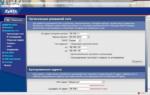 В чём разница между портами LAN и WAN и для чего они нужны
В чём разница между портами LAN и WAN и для чего они нужны Настройка роутера Tp-link TL-WR841N. Подключение, настройка интернета и Wi-Fi
Настройка роутера Tp-link TL-WR841N. Подключение, настройка интернета и Wi-Fi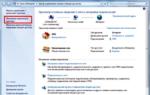 Протокол PPPoE – что это такое, как подключить и настроить
Протокол PPPoE – что это такое, как подключить и настроить



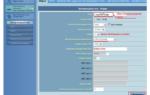 Как быстро настроить Wi-Fi-роутер Asus RT-G32 дома
Как быстро настроить Wi-Fi-роутер Asus RT-G32 дома Tp link 3020 прошивка для фиксации ttl. Настройка и прошивка роутера TP-Link TL-MR3020
Tp link 3020 прошивка для фиксации ttl. Настройка и прошивка роутера TP-Link TL-MR3020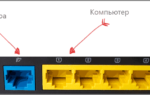 Роутер Asus модели RT-N10: оптимальное решение для бюджетных пользователей
Роутер Asus модели RT-N10: оптимальное решение для бюджетных пользователей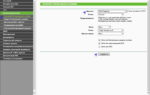 Настройка роутера tp link для Ростелеком на примере модели TL-841
Настройка роутера tp link для Ростелеком на примере модели TL-841